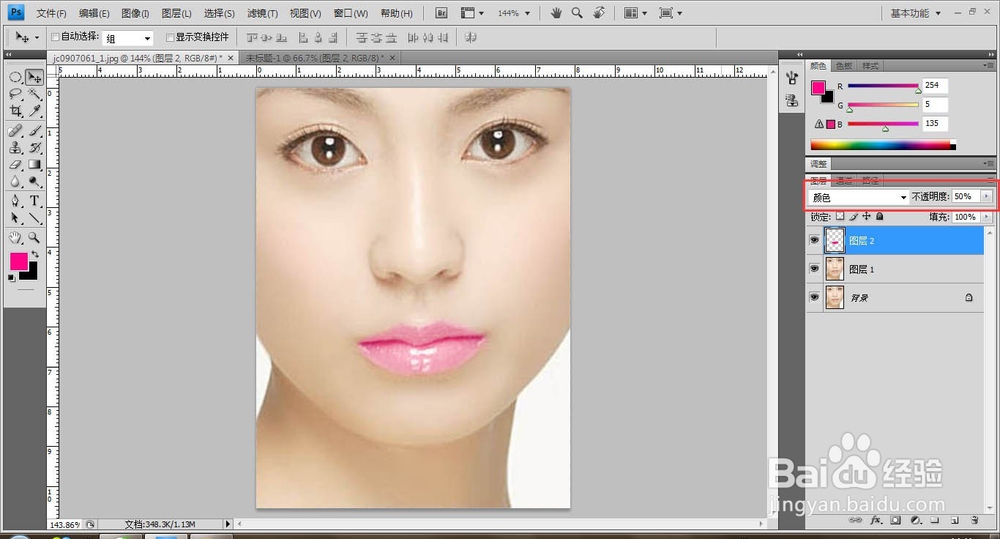PS快速给人物嘴唇和眼睛上色
1、打开PS软件,执行文件-打开命令,打开背景素材文件。
2、按Ctrl+J复制背景图层得到图层1.
3、新建空白图层2,选择画笔工具,柔笔,设置前景色为玫红色,如图,在嘴唇部位进行涂抹。
4、将图层2的图层混合模式设为:颜色,不透明度设为50%。
5、新建空白图层3,设置前景色为绿色,(颜色根据个人喜欢定),在眼睛与眉毛之间涂抹。如图:
6、选择图层3,执行滤镜-模糊-高斯模糊,设置模糊半径为10.
7、将图层3的图层混合模式设为:颜色,不透明度设为35%,最终效果如图:
声明:本网站引用、摘录或转载内容仅供网站访问者交流或参考,不代表本站立场,如存在版权或非法内容,请联系站长删除,联系邮箱:site.kefu@qq.com。
阅读量:33
阅读量:78
阅读量:74
阅读量:90
阅读量:27